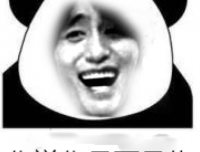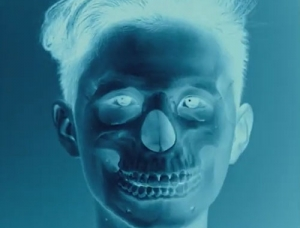PS合成人脸山效果(4)
来源:PS教程网
作者:Tataplay尖尖
学习:21100人次
9、同样利用硬度为0的黑色画笔工具在“图层1 副本”的蒙版上进行适当的擦拭,如下图所示:

10、接下来选中“图层1 副本2”,一样将其眼睛点上,效果如下:

11、与前两步的方法一样,对“图层1 副本2”进行擦拭修补,经过这样三层的修补,人脸变得比较清晰,但又显得比较自然,效果如下图所示:

12、到此外观基本完成,接下来要适当调整一下颜色,使画面更加一体化,单击选择“曲线”菜单,如下图所示:

学习 · 提示
关注大神微博加入>>
网友求助,请回答!